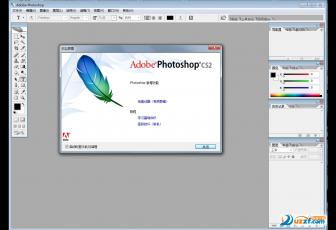Photoshop CC 2019 20.0中文版新功能介绍教程
 使用色轮选取颜色借助色轮,可实现色谱的可视化图表,并且可以根据协调色的概念(例如,互补色和类似色),轻松选取颜色。从颜色面板弹出菜单中,选择色轮。
使用色轮选取颜色借助色轮,可实现色谱的可视化图表,并且可以根据协调色的概念(例如,互补色和类似色),轻松选取颜色。从颜色面板弹出菜单中,选择色轮。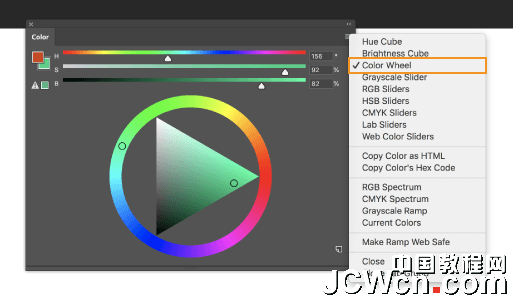 主屏幕开始快速使用 Photoshop 主屏幕。您随时都能访问主屏幕,以此来查找有关新功能的信息、获取学习内容,以及轻松跳转至已打开的文档中。单击“选项”栏新增的主页图标,可随时访问主屏幕。
主屏幕开始快速使用 Photoshop 主屏幕。您随时都能访问主屏幕,以此来查找有关新功能的信息、获取学习内容,以及轻松跳转至已打开的文档中。单击“选项”栏新增的主页图标,可随时访问主屏幕。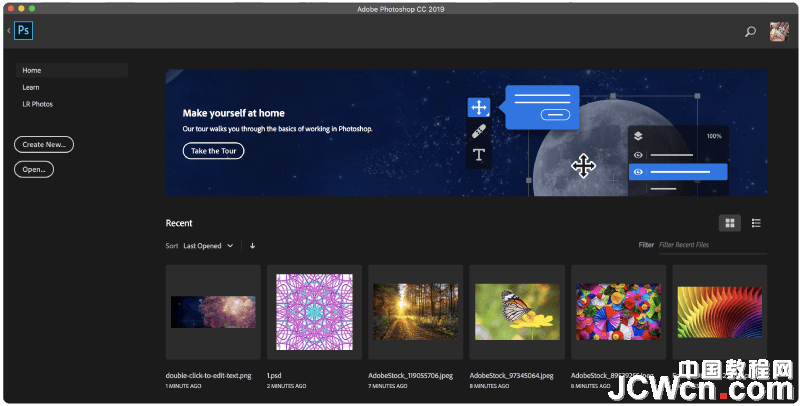 改进了应用内学习功能完成应用内教程(学习面板中)之后,您现在可以使用自己的图像,快速获得想要的外观效果。
改进了应用内学习功能完成应用内教程(学习面板中)之后,您现在可以使用自己的图像,快速获得想要的外观效果。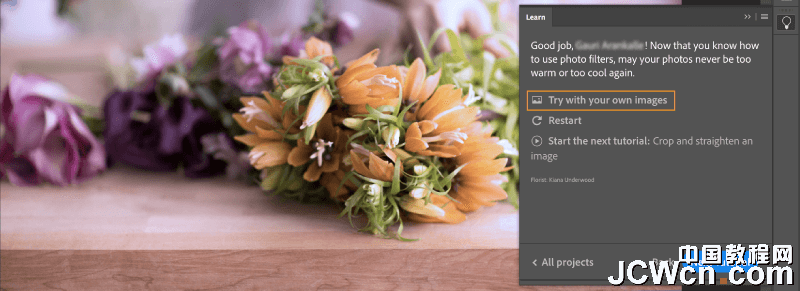 使用您自己的图像进行学习客户呼声最高的一些PS CC 2019新功能分布间距(如 Adobe Illustrator 一样)现在,您可以在对象之间分布间距。Photoshop 已经可以通过在对象的中心点均匀布置间距,来分布多个对象。即使对象的大小互不相同,您现在仍可以在这些对象之间均匀地分布间距。
使用您自己的图像进行学习客户呼声最高的一些PS CC 2019新功能分布间距(如 Adobe Illustrator 一样)现在,您可以在对象之间分布间距。Photoshop 已经可以通过在对象的中心点均匀布置间距,来分布多个对象。即使对象的大小互不相同,您现在仍可以在这些对象之间均匀地分布间距。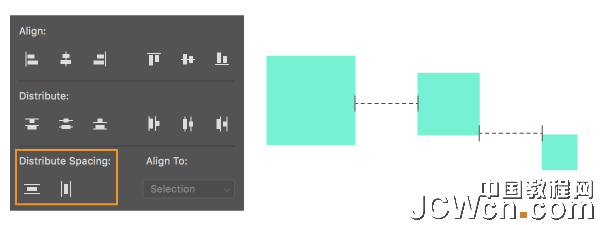 (左图)Photoshop 中的分布间距选项。(右图)对象之间水平分布的间距。数字字段中的数学运算另外,您也可以在任何接受数值的输入框中执行简单的数学运算。例如,您现在可以键入诸如“200/2”之类的简单数学运算(计算结果为 100),系统会将最终结果输入到字段中。当您尝试快速获得乘除某个数值的结果时,这种做法非常实用。
(左图)Photoshop 中的分布间距选项。(右图)对象之间水平分布的间距。数字字段中的数学运算另外,您也可以在任何接受数值的输入框中执行简单的数学运算。例如,您现在可以键入诸如“200/2”之类的简单数学运算(计算结果为 100),系统会将最终结果输入到字段中。当您尝试快速获得乘除某个数值的结果时,这种做法非常实用。 显示“画布大小”对话框中简单数学运算的图像可以查看较长的图层名称对于名称较长的图层,Photoshop 如今保留了图层名称的开头和结尾,并在名称中间放置了省略号 (...)。以往的作法是将图层名称截断并在末尾使用省略号 (...)。
显示“画布大小”对话框中简单数学运算的图像可以查看较长的图层名称对于名称较长的图层,Photoshop 如今保留了图层名称的开头和结尾,并在名称中间放置了省略号 (...)。以往的作法是将图层名称截断并在末尾使用省略号 (...)。上一篇:6-2 曲线初识
下一篇:PS基础教程之魔棒工具的使用技巧